VM 名称
指定即时 VM 的名称。具有前缀的源节点名称将是即时 VM 的默认名称。名称中不允许使用某些特殊字符,如“@”、“\” 等。
说明
(可选)指定即时 VM 的说明。
注意:如果您选择“VMware vSphere”作为 VM 位置,所选文件夹将作为 NFS 数据存储挂接到 VMware。在本地计算机上,共享图标将显示在该文件夹上。
CPU 计数
指定您在即时 VM 中需要的 CPU 数量。
内存大小
指定您在即时 VM 中需要的内存大小。
- 单击“添加适配器”按钮来添加适配器,并指定网络的详细信息。
- 您可以添加多个网络适配器。添加网络适配器后,您可以从“操作”列中编辑或删除网络适配器。
- 指定“虚拟网络”、“ 适配器类型”和“TCP/IP 设置”。如果您想指定即时 VM 的 IP 地址,您可以单击“添加地址”,然后选择您想要配置的地址。

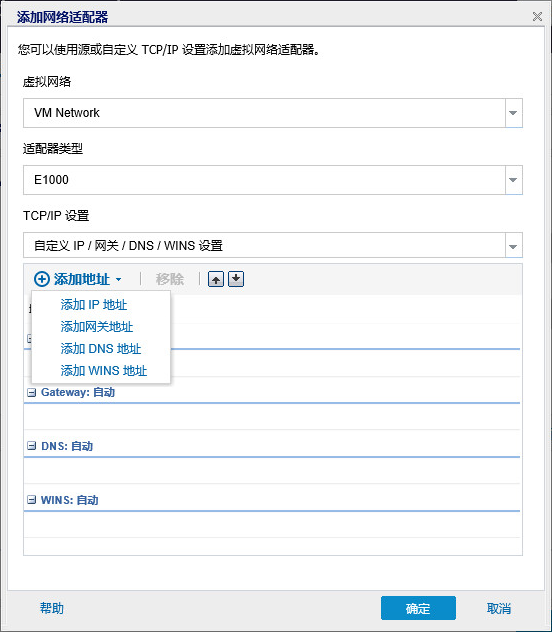
- 单击“更新 DNS”按钮以指定 DNS 详细信息。
- 单击“添加 DNS 地址”以添加 DNS 更新记录。单击“删除”以删除 DNS 更新记录。单击向上向下按钮以调整记录的顺序。
- 从下拉列表中选择 DNS 地址和 IP 地址,然后单击“确定”。
- 指定“生存时间(TTL)”。
- 指定 DNS 身份验证。

注意:如果您在“网络适配器”中指定了 IP 地址和 DNS 地址,并且源计算机不在域中,则您可以指定“更新 DNS”详细信息。
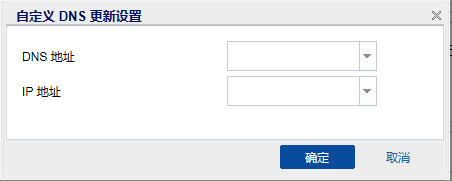
对于 Microsoft DNS 服务器,请输入用户名和密码。对于 Bind 服务器,您需要指定完整路径,包括恢复服务器中的密钥文件的文件名。

注意:“监控 VM 文件文件夹容量的可用磁盘空间”复选框默认情况下处于选中状态。如果 VM 文件文件夹容量的可用空间小于阈值,则在“即时虚拟机”页面上容量条将显示为黄色。默认阈值为 3%。如果需要,您可以更改该值。

注意:只有选择“VMware vSphere”作为 VM 位置时,“指定虚拟机的磁盘控制器类型”复选框才可用。
此时,便通过在 VMware 中应用指定磁盘控制器,创建了即时虚拟机。
- 选择“将虚拟磁盘更新重定向到 VMware数据存储”复选框。

注意:只有选择“VMware vSphere”作为 VM 位置时,“将虚拟磁盘更新重定向到 VMware数据存储”复选框才可用。
- 从下拉列表中选择所需的 VMware 数据存储。
虚拟磁盘的更新将重定向到选定的 VMware 数据存储。
- 单击“更改主机名”复选框以更新即时虚拟机的主机名。
- 指定即时虚拟机的新主机名。如果源计算机在域中,提供用户帐户和密码。
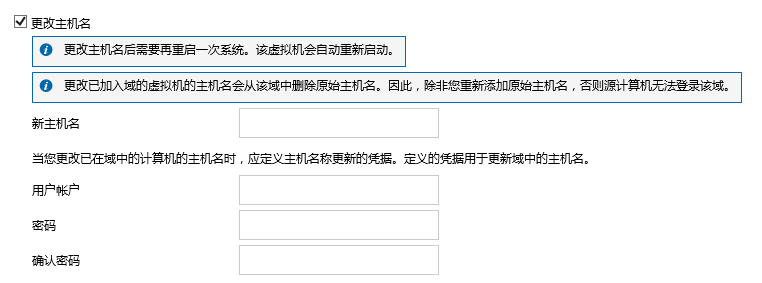
Linux 即时 VM 的默认行为是,首先恢复必需的数据,然后启动 VM。如果未选择该选项,则当 VM 启动时,剩余数据不会恢复,即使其为常规 VM 所用。如果启用该选项,则当您使用 VM 时,剩余数据会在后端恢复。您还可以在数据恢复完成时永久保留即时 VM 目标。
注意:Linux 即时 VM 目标的状态为关闭时,即时 VM 作业失败。如果该恢复点被合并,Linux 即时 VM 将无法开机。